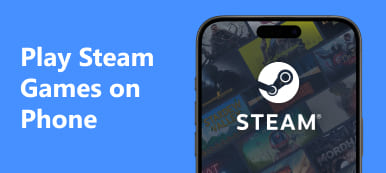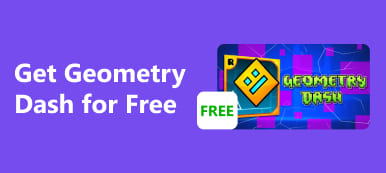Comment tu jouer à PUBG Mobile de manière transparente sur toutes les plateformes ? Découvrez les subtilités du jeu multiplateforme sur PC, Xbox et PS4. Comment optimiser votre expérience ? Pouvez-vous utiliser une manette pour PUBG Mobile ? Découvrez les réponses à ces FAQ et améliorez votre jeu grâce à des conseils d'experts. Apprenez les ficelles du métier de PUBG Mobile, idéal pour les nouveaux arrivants comme pour les joueurs chevronnés. Prêt à plonger dans le monde passionnant de PUBG Mobile ? Explorons ensemble les possibilités.
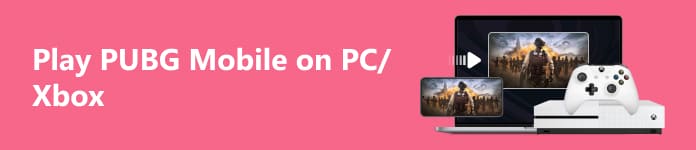
- Partie 1. Qu'est-ce que PUBG
- Partie 2. Comment jouer à PUBG Mobile multiplateforme sur PC, Xbox et PS4
- Partie 3. FAQ sur la lecture de PUBG Mobile sur PC/Xbox
Partie 1. Qu'est-ce que PUBG
PUBG, qui signifie PlayerUnknown's Battlegrounds, est un Battle Royale populaire, un jeu multijoueur en ligne. Il a été créé et publié par la société PUBG Corporation, filiale Bluehole d'une société de jeux vidéo sud-coréenne. Greene ou Brendan PlayerUnknown ont construit le jeu, inspiré du film japonais Battle Royale et du mode de jeu Battle Royale de divers autres jeux.
En mars 2017, PUBG a été lancé pour la première fois sur Microsoft Windows dans le cadre du programme d'accès anticipé, puis sur d'autres plates-formes, notamment Xbox One, PlayStation 4 et les appareils mobiles. Le jeu suit le genre Battle Royale, dans lequel un grand nombre de joueurs sont déposés sur une carte du monde ouvert et doivent s'affronter pour être la dernière personne ou équipe debout. Les joueurs commencent sans équipement et doivent récupérer des armes, des équipements et des ressources tout en évitant d'être éliminés par les autres joueurs et par la zone de jeu qui rétrécit.
Partie 2. Comment jouer à PUBG Mobile multiplateforme sur PC, Xbox et PS4
Découvrez le monde du jeu multiplateforme dans PUBG, sur PC, Xbox et PS4, avec des étapes uniques pour chaque plateforme. Ce guide présente l'intégration d'un outil sur PC, permettant une expérience de jeu unifiée. En reflétant sans effort l’écran de votre Android ou iPhone, vous pouvez améliorer le gameplay PUBG sur plusieurs plates-formes, favorisant ainsi une aventure de jeu plus immersive et interconnectée.
Pour PC:
Élevez vos sessions de jeu PUBG avec le jeu multiplateforme sur PC en utilisant Apeaksoft Miroir de Téléphone. Ce guide vous guide à travers les étapes pour PC, vous permettant de refléter l'écran de votre Android ou iPhone sans effort. Restez connecté à l'action, surveillez votre jeu et profitez de PUBG sur différentes plateformes pour une expérience de jeu immersive.
Étape 1 Dans un premier temps, procurez-vous Apeaksoft Phone Mirror et configurez-le sur votre PC.
Étape 2 Choisissez ensuite entre Miroir iOS ainsi que Miroir Android pour ouvrir la fenêtre de connexion.
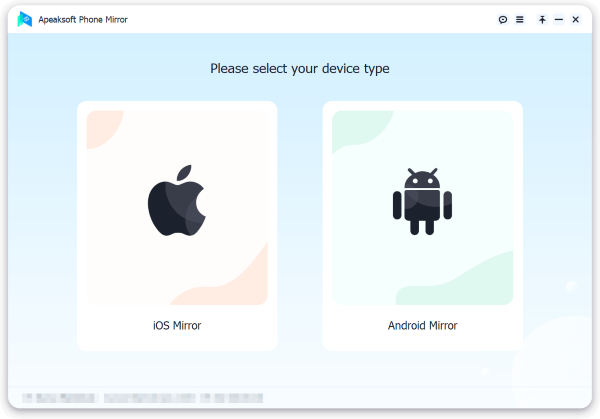
Étape 3 Ensuite, dans le menu Connexion WiFi, sélectionnez Écran miroir et suivez attentivement les instructions à l'écran. En quelques étapes seulement, vous pouvez garantir une expérience de mise en miroir d'écran transparente entre votre téléphone et votre ordinateur.

Étape 4 Vous pouvez désormais refléter l'écran de votre téléphone Android ou iPhone sur votre PC une fois la connexion établie. Cela vous permet de regarder tout ce qui se passe sur votre PC tout en reflétant simultanément votre jeu PUBG.

Pour Xbox :
Dans ce prochain article, explorez la polyvalence des jeux PUBG sur Xbox en suivant ces étapes simples. Apprenez à activer le jeu multiplateforme de manière transparente, en améliorant votre expérience de jeu et en vous connectant avec les joueurs sur différentes plateformes.
Étape 1 Commencez par allumer votre Xbox, procédez au téléchargement de PUBG et lancez le jeu pour lancer une expérience de jeu immersive.
Étape 2 Après être entré dans le menu principal du jeu, passez en douceur à la section des paramètres pour une personnalisation et des ajustements optimaux afin d'améliorer votre gameplay.
Étape 3 Dans le menu des paramètres, explorez la gamme d'options de jeu, vous permettant d'affiner et de personnaliser votre expérience de jeu en fonction de vos préférences.
Étape 4 Trouvez l'option pour Jeu multiplateforme et activez-le. Enfin, vous pouvez désormais jouer à PUBG sur votre Xbox.
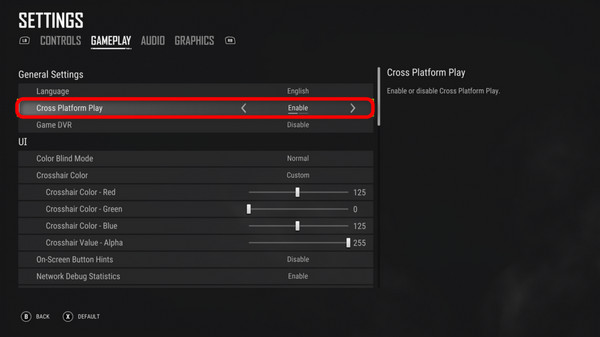
Pour PS4:
Améliorez facilement votre mobile PUBG sur PS4 en permettant le jeu multiplateforme. Suivez ces étapes simples pour vous connecter avec des joueurs sur différentes plateformes, élargissant ainsi vos horizons de jeu pour une expérience immersive.
Étape 1 Dans un premier temps, allumez votre PS4 et lancez PUBG pour plonger dans une expérience de jeu immersive sur diverses plates-formes.
Étape 2 Ensuite, accédez aux paramètres du menu principal pour des ajustements et une personnalisation optimale de votre jeu.
Étape 3 Ensuite, localisez la section de jeu dans le menu des paramètres pour des ajustements personnalisés, optimisant ainsi votre expérience de jeu sans effort.
Étape 4 Enfin, localisez le paramètre Cross-Platform Play et activez-le. Viola, vous pouvez désormais jouer à PUBG sur votre PS4.
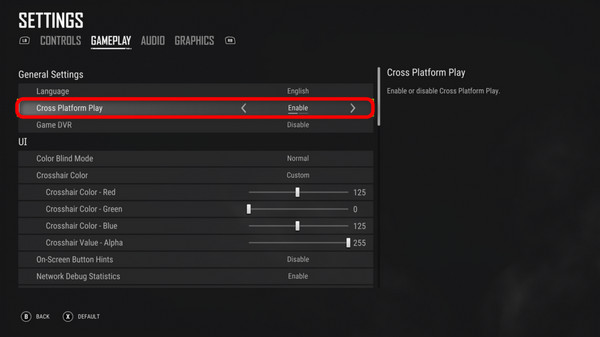
Partie 3. FAQ sur la lecture de PUBG Mobile sur PC, Xbox et PS4
PUBG Mobile est-il un bon jeu ?
Oui, PUBG Mobile est largement considéré comme un bon jeu. Son gameplay de bataille royale engageant, ses graphismes réalistes et ses mises à jour constantes contribuent à sa popularité. La version mobile adapte avec succès l'expérience PC/console, offrant une action multijoueur intense et un gameplay stratégique sur smartphones, ce qui la rend agréable pour une large base de joueurs.
Les enfants peuvent-ils jouer à PUBG Mobile ?
Bien que PUBG Mobile soit classé 16+ en raison de la violence et des tirs réalistes, la discrétion parentale est conseillée. Certains parents autorisent leurs enfants plus âgés à jouer, en mettant l'accent sur le jeu responsable. Les parents doivent tenir compte du contenu du jeu, fixer des limites de temps d'écran appropriées et éduquer leurs enfants sur un comportement responsable en ligne.
Puis-je jouer à PUBG Mobile hors ligne ?
Non, PUBG Mobile ne joue qu'avec une connexion Internet. Le jeu est destiné à être joué dans une bataille royale multijoueur en ligne et vous avez besoin d'une connexion Internet fonctionnelle pour communiquer avec d'autres joueurs, rejoindre des matchs et garantir une expérience de jeu fluide. Le jeu hors ligne n'est pas pris en charge dans PUBG Mobile.
Quel est le meilleur logiciel d'enregistrement pour un excellent gameplay PUBG ?
La meilleur logiciel d'enregistrement pour PUBG est subjectif, mais les choix populaires incluent OBS Studio, Nvidia ShadowPlay et Fraps. OBS Studio est polyvalent, prenant en charge diverses plates-formes et fournissant des paramètres personnalisables. Nvidia ShadowPlay est privilégié pour son intégration avec les GPU Nvidia et son impact minimal sur les performances. Fraps est simple et offre une capture vidéo de haute qualité. Examinez ces choix à la lumière de vos goûts et de la compatibilité du système pour bénéficier de la meilleure expérience d’enregistrement dans PUBG.
Comment mettre en miroir un iPhone sur une PS4 pour une connexion transparente ?
À miroir iPhone sur PS4, utilisez l'application PS4 Remote Play disponible sur l'App Store. Installez l'application sur votre iPhone après l'avoir téléchargée, assurez-vous que votre PS4 est connectée au même réseau WiFi et suivez les instructions à l'écran. Ouvrez l'application, connectez-vous à votre compte PSN et mettez en miroir votre iPhone sur PS4 sans effort pour une expérience de jeu ou multimédia étendue.
Conclusion
Jouer à PUBG sur PC avec des joueurs mobiles ouvre une expérience de jeu dynamique, favorisant la connectivité sur diverses plates-formes. Que vous soyez sur Xbox ou PS4 ou que vous exploriez les options de mise en miroir d'écran, l'optimisation de votre aventure PUBG est essentielle. Profitez du potentiel du jeu avec une manette, découvrez des conseils essentiels pour PUBG Mobile et savourez le paysage du jeu collaboratif. Améliorez votre gameplay, comblez les lacunes des plates-formes et savourez le monde en constante évolution de PUBG sur PC et appareils mobiles.



 Récupération de Données iPhone
Récupération de Données iPhone Restauration de Système iOS
Restauration de Système iOS Sauvegarde & Restauration de Données iOS
Sauvegarde & Restauration de Données iOS iOS Screen Recorder
iOS Screen Recorder MobieTrans
MobieTrans iPhone Transfert
iPhone Transfert  iPhone Eraser
iPhone Eraser Transfert WhatsApp
Transfert WhatsApp Déverrouilleur iOS
Déverrouilleur iOS Convertisseur HEIC Gratuit
Convertisseur HEIC Gratuit Changeur d'emplacement iPhone
Changeur d'emplacement iPhone Récupération de Données Android
Récupération de Données Android Extraction de données Android cassée
Extraction de données Android cassée Sauvegarde et restauration de données Android
Sauvegarde et restauration de données Android Mobile Transfert
Mobile Transfert Récupération de données
Récupération de données Lecteur Blu-ray
Lecteur Blu-ray Mac Cleaner
Mac Cleaner DVD Creator
DVD Creator PDF Converter Ultimate
PDF Converter Ultimate Réinitialisation du mot de passe Windows
Réinitialisation du mot de passe Windows Miroir de téléphone
Miroir de téléphone Convertisseur Vidéo Ultime
Convertisseur Vidéo Ultime video Editor
video Editor Screen Recorder
Screen Recorder PPT to Video Converter
PPT to Video Converter Slideshow Maker
Slideshow Maker Convertisseur vidéo gratuit
Convertisseur vidéo gratuit Enregistreur d'écran gratuit
Enregistreur d'écran gratuit Convertisseur HEIC Gratuit
Convertisseur HEIC Gratuit Compresseur vidéo gratuit
Compresseur vidéo gratuit Compresseur PDF gratuit
Compresseur PDF gratuit Convertisseur audio gratuit
Convertisseur audio gratuit Enregistreur audio gratuit
Enregistreur audio gratuit Video Joiner gratuit
Video Joiner gratuit Compresseur d'images gratuit
Compresseur d'images gratuit Effaceur de fond gratuit
Effaceur de fond gratuit Upscaleur d’Image Gratuit
Upscaleur d’Image Gratuit Suppresseur de filigrane gratuit
Suppresseur de filigrane gratuit verrouillage d'écran iPhone
verrouillage d'écran iPhone Cube de jeu de puzzle
Cube de jeu de puzzle